 Utiliser des matériaux
Utiliser des matériaux Utiliser des matériaux
Utiliser des matériauxLes matériaux peuvent être utilisés pour différents types d’objets, comme décrit dans Concept: Matériaux. La plupart du temps, les matériaux sont utilisés pour la création de composants d’objets de construction composites, comme les murs et les planchers ou des partis d’objets comme les escaliers, qui peuvent utiliser toute une série de différents matériaux. Ils peuvent également être appliqués à des géométries 2D et 3D à des fins de modélisation libre. Les matériaux peuvent vous aider à définir l’apparence des objets et vous pouvez utiliser les données liées aux matériaux pour créer un tableau et exporter les fichiers au format IFC.
Vu que les types d'objet, et leurs modes de création, sont très différents, les matériaux sont appliqués de différentes manières pour chaque type d’objet. Voir les sections de l’aide en ligne sur la création de types d’objet individuels pour plus d'informations.
Pour appliquer un matériau à un composant, une partie ou un objet:
Procédez de l'une des manières suivantes:
● Les composants d’objets de construction composites, comme les murs, planchers, toits et surfaces plantées standard. : Sélectionnez le matériau pour chaque composant lorsque vous l’ajoutez à l’objet ou lorsque vous l’éditez.
● Les parties d’objets paramétriques composés de différentes parties, comme les murs-rideaux, escaliers, éléments d’ossature, barrières, poteaux et pilastres: Les différents objets de cette catégorie possèdent différents flux de production pour l’application d’un matériau à une partie. Le plus souvent, vous pouvez sélectionner le matériau dans la bibliothèque pendant la création de l’objet, choisir le matériau pendant que vous définissez les attributs graphiques ou sélectionner le matériau dans la palette Info Objet. Voir l’aide en ligne pour chaque type d’objet auquel appliquer un matériau.
● Les objets paramétriques insérés dans un objet et devenant une partie fonctionnelle de l’objet, comme les extrémités de mur ou les objets sculptants : ces objets reçoivent automatiquement le matériau de l’objet dans lequel ils sont insérés.
● Géométrie 2D et 3D: Appliquez le matériau en cochant l’option Utiliser un matériau dans la palette Info Objet et sélectionnez la texture dans la bibliothèque ou faites glisser le matériau du Gestionnaire des ressources jusque sur l’objet.
Les objets géométriques 2D et 3D montrent le remplissage ou la texture du matériau de façon logique. Les objets 2D ainsi que les vues Plan 2D, les coupes et les sections des objets 3D, montrent l’attribut de remplissage alors que les objets 3D montrent la texture. Ces objets conservent leurs matériaux dans les symboles et lorsqu’ils sont convertis en d’autres types d’objet, comme les objets auto-hybrides.
Les matériaux contrôlent les remplissages et textures des composants/objets qui utilisent des matériaux. Le remplissage et la texture reçoivent automatiquement les propriétés définies par le matériau. Le Remplissage de l’objet/du composant est désactivé. Le remplissage du matériau doit être utilisé. La Texture peut être modifiée pour chaque élément individuel qui utilise le matériau. La redéfinition de la texture du matériau reste valide jusqu’à ce que vous la supprimiez manuellement. Si vous modifiez le matériau du composant/de l’objet par la suite, la texture restera inchangée.
Lorsque la texture d’un matériau est redéfinie pour un composant/objet, la texture de la Surface du matériau reste inchangée.
Méthodes pour redéfinir le remplissage et la texture définis par le matériau:
● Définissez le Remplissage et la (texture de) Surface du matériau, comme décrit dans Définir un matériau simple. Ces attributs peuvent être définis par une classe (voir Définir les attributs des classes). Ces paramètres sont utilisés par défaut pour tous les composants/objets que utilisent le matériau.
Un matériau ne peut pas avoir de classe, mais son remplissage ou sa texture peuvent être définis par une classe. Dans ce cas, l’attribut est défini par la classe du composant/de l’objet utilisant le matériau. Par exemple, si le composant latéral extérieur du mur utilise un matériau avec l’option Texture de la classe sélectionnée pour la Surface, la texture est définie par la classe du composant latéral extérieur.
● Pour les composants de mur et autres objets de construction composites qui utilisent des matériaux, définissez la texture dans la boîte de dialogue « Paramètres composants [objet] » pendant la création ou l’édition du composant. Utilisez la Texture par défaut du matériau pour le composant ou sélectionnez une autre texture, définissez la texture d’après une classe ou ne sélectionnez aucune texture.
● Pour les parties d’objets comme les escaliers ou les barrières, qui possèdent un onglet « Attributs » ou « Attributs graphiques » dans la boîte de dialogue de leurs préférences, double-cliquez sur la partie pour ouvrir une boîte de dialogue reprenant les attributs de cette partie. Utilisez la Texture par défaut du matériau pour le composant ou sélectionnez une autre texture, définissez la texture d’après une classe ou ne sélectionnez aucune texture.
● Pour les parties d’objets comme les poteaux et les pilastres qui n’ont pas d’onglet « Attributs graphiques » dans la boîte de dialogue de leurs propriétés, attribuez des matériaux et des textures dans cette boîte de dialogue et éditez la texture.
● Pour la plupart des types d’objet, y compris les composants, les parties et les géométries 2D et 3D, vous pouvez modifier la texture d’un objet sélectionné dans l’onglet « Texture » de la palette Info Objet (voir Appliquer une texture à un objet).
Les données incluses dans un matériau, y compris un format de base de données lié au matériau, peuvent être utilisées pour gérer toute une série de calculs et de tableaux.
Le script ListAllMaterialsInUse génère une liste de tous les matériaux utilisés dans le fichier, à utiliser dans les tableaux et expressions de correspondance des données. Le script est fourni dans le contenu par défaut et est accessible via le Gestionnaire des ressources. Pour l’utiliser, sélectionnez la commande Extra > Tableaux > Créer un tableau d’après données du dessin et sélectionnez l’option Tableau prédéfini pour créer le tableau « Liste de données matériaux ».
Les propriétés et jeux de propriétés du matériau d’une ressource peuvent être utilisés dans les expressions de correspondance des données du Gestionnaire des données. Voir Utiliser le Gestionnaire de données, Expressions de correspondance des données, et Interopérabilité du format IFC.
Les matériaux peuvent également être utilisés comme base d’attributs dynamiques (voir Visualiser le dessin par attributs dynamiques).
Vous pouvez utiliser des tableaux pour quantifier et calculer des informations liées aux matériaux, à utiliser dans des devis et des budgets, des analyses énergétiques, des planifications d’entretien, etc. Souvent utilisés, les tableaux prédéfinis sont disponibles, y compris les tableaux simples et de base de données pour les devis quantitatifs, les listes de données et les matériaux par style d’objet. Les tableaux sur mesure peuvent être créés pour répondre à des besoins spécifiques. Voir Créer des tableaux d’après les données du dessin, Utiliser des tableaux prédéfinis et Concept: Formats de base de données, tableaux personnalisés et prédéfinis.
Des critères et fonctions dans les tableaux vous permettent de créer des tableaux sur mesure, qu’il s’agisse d’un tableau avancé qui utilise des lignes de base de données pour organiser les informations, ou d’un tableau standard (voir Fonctions des tableaux et Concept: Aperçu des tableaux). Outre les tableaux prêts à l’emploi que vous pouvez placer dans un dessin et compléter automatiquement, vous pouvez également créer un modèle de tableau avec des formules saisies au préalable. Les modèles de tableau peuvent être importés dans un fichier et complétés avec des détails spécifiques, comme les noms de styles d’objet et de matériaux, pour chaque projet. Voir Créer des bibliothèques sur mesure.
Il existe deux méthodes basiques pour la création de tableaux sur les matériaux: par matériau ou par objet. Dans les deux cas, vous devez prendre en compte plusieurs éléments.
● Vous pouvez reprendre les quantités et les propriétés de chaque matériau dans le fichier.
● Les noms de matériau doivent être saisis manuellement et recevoir le nom identique à celui de la bibliothèque. Ils ne peuvent pas être extraits automatiquement dans le tableau.
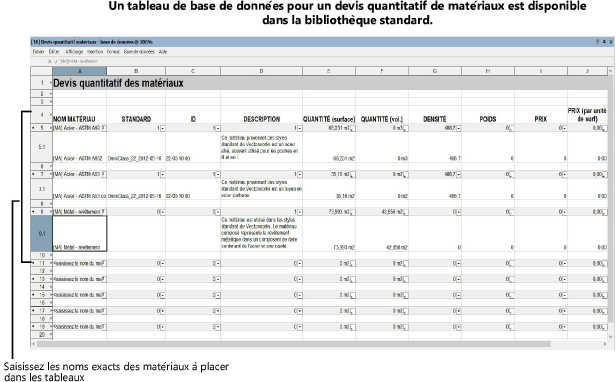
● Pour les devis quantitatifs pour les murs, planchers (et surfaces pavées), toits et surfaces plantées, vous devez reprendre les données de chaque composant dans une colonne séparée.
Vu que les surfaces pavées reçoivent uniquement le matériau du plancher intégré, s’il y en a un, vous pouvez uniquement générer les tableaux pour la surface principale et non pas pour la bordure.
● Des tableaux quantitatifs plus détaillés peuvent être créés par style d’objet pour les objets basés sur des composants, comme les murs, les planchers, les toits et les surfaces plantées. Le nom exact du style doit être saisi manuellement. Il ne peut pas être extrait automatiquement dans le tableau.
● Pour les objets composés de plusieurs parties, comme les escaliers, les éléments d’ossature, les colonnes et les barrières, vous pouvez inclure dans le tableau la quantité d’un matériau pour un objet mais les quantités de matériaux ne peuvent pas être reprises pour les parties individuelles. De plus, le volume et la surface des matériaux présents dans les escaliers et les barrières ne peuvent pas être calculés de manière précise.
● Les devis quantitatifs peuvent être créés par objet pour les objets basiques qui n’ont pas de sous-parties.
~~~~~~~~~~~~~~~~~~~~~~~~~